グラフの作成
結果環境で作成できるグラフには、3 つのタイプがあります。
選択した節点についての結果のグラフを作成できます。静的解析では、節点の結果とさまざまな荷重ケースを比較する棒グラフを作成します。時間依存の解析では、解析の持続間隔全体の節点の結果を記録する線グラフを作成します。(図 1 参照) 既定では、時間または荷重ケースは、水平軸上の値です。
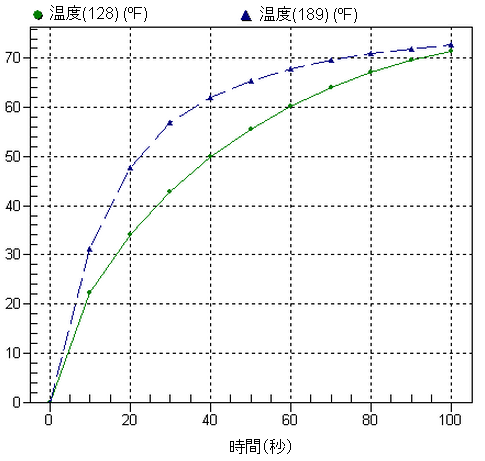
図 1: 結果-時間のグラフ例
非定常熱伝導解析からの 2 つの節点の温度がグラフ化されています。
さらに、モデル全体における節点のラインまたはパスに沿った結果もグラフ化できます。(図 2 参照) 例えば、耐火性の壁の厚さにおける温度をグラフ化できます。選択した節点間の距離は、垂直軸上の値です。
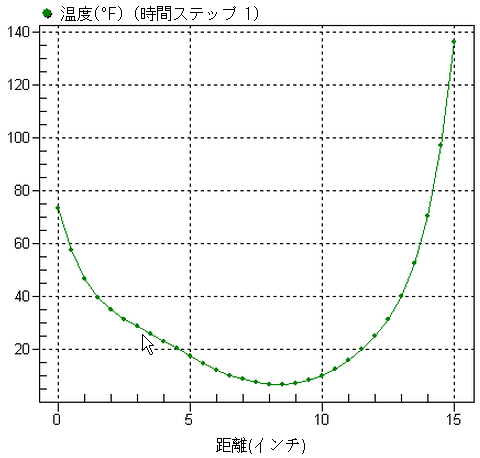
図 2: パスに沿った結果のグラフ例
モデルのエッジに沿った温度がグラフ化されています。パス プロットは、時間の 1 つのインスタンスを対象としています(この例の時間ステップ 1)。
モデルの適用荷重は、時間または荷重ケースに対してグラフ化することもできます。これは、ユーザによって適用された荷重が結果に基づいた計算である場合において、荷重ベースの結果に対して使用すると便利です。(図 3 参照) (注意: 静的応力のいくつかの荷重は期待どおりにグラフ化されません。これは、節点力など、いくつかの荷重は、1 つの荷重ケースだけに適用されるからです。異なる複数の荷重ケースには、同一の節点に適用された節点力がありますが、選択項目が異なるためです。)
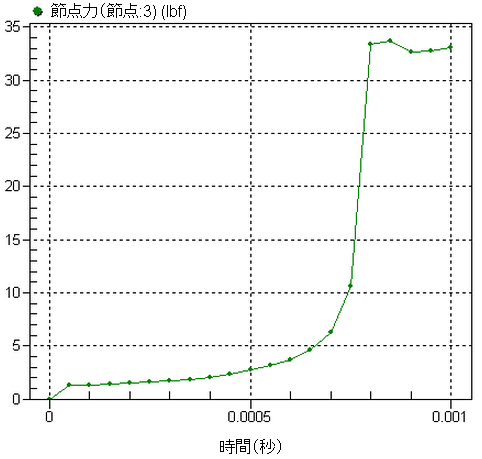
図 3: 適用荷重-時間のグラフ例
2 つの磁石の力は、それらのサポート構造が互いの方向へ傾くと増加します。磁石の接触は、0.0008 秒で発生します。
[グラフを組み込む]オプション以外では、次のいずれかの操作を実行すると、グラフが新しいウィンドウに表示されます。要素が非表示の場合、曲線は可視要素の結果に基づきます。
また、新規グラフのツリー表示での見出しは、[プレゼンテーション]見出しに表示されます。図 4 を参照してください。
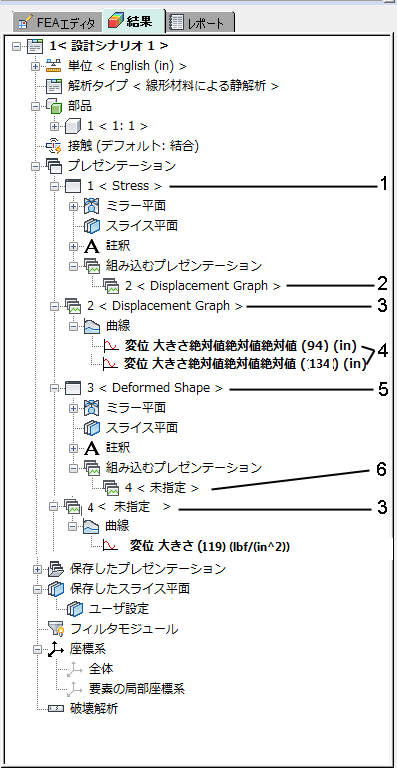
| 1 |
プレゼンテーション(コンター表示) |
| 2 |
埋め込まれたグラフ(プレゼンテーション #2 から) |
| 3 |
プレゼンテーション(グラフ) |
| 4 |
1 つのグラフにおける 2 つの曲線(ボールド表示がアクティブ) |
| 5 |
プレゼンテーション(コンター表示) |
| 6 |
埋め込まれたグラフ(別のプレゼンテーションではない) |
|
図 4: コンターおよびグラフ プレゼンテーションによるツリー表示 各プレゼンテーションは個別のウィンドウに表示されます。ウィンドウには、コンター表示またはグラフが含まれます。 |
|
グラフ結果-時間
1 つの節点(または複数の節点)の結果と時間または荷重ケースのグラフを作成するには(例については、図 1 を参照)、次の手順を実行します。
- まず、グラフ化する結果のタイプを[結果]コマンドで設定します。([フォンミーゼス応力の精度]結果タイプはグラフ化できません。フォン ミーゼス応力はプロットされます。)
- 平滑化オプション、プレート表示オプションなど、すべての結果オプションを設定します。
- 表示領域で1 つまたは複数の節点を選択して([選択]
 [選択]
[選択] [節点])、右クリックします。次のコマンドを使用できます。
[節点])、右クリックします。次のコマンドを使用できます。 - [グラフの値]コマンドを選択して、選択した各節点に対して最低 1 つの曲線を表示するグラフを作成します。グラフには、表示領域に表示する値と同じルールが適用されるため、1 つの節点に対して複数の曲線を生成することが可能です。例えば、2 つのパーツによって節点が共有されており、応力結果が表示されている場合、それぞれのパーツでは異なる値が発生します。 そのため、その 1 つの節点には、2 つの曲線が結果として生じます。(既定では、パーツ間の平滑化はオフです。[結果オプション]: [平滑化オプション]: [パーツの境界にまたがる平滑化]。) 例えば、プレート要素では、上面と下面で異なる結果が生じます。プレート要素上の 1 つの節点には、2 つの曲線が生成され(接続されたすべての要素が同一のパーツにあり、平滑化がオンの場合)、その節点に接続された N パーツに対して 2*N 曲線が生成されます(パーツ間の平滑化がオフの場合)。
- [新規グラフを編集]コマンドを選択して、選択したすべての節点に対して 1 つの曲線を表示するグラフを作成します。複数の節点の処理方法(合計、最大をグラフ化など)を設定できる[グラフを編集]ダイアログが表示されます(後述の「グラフを変更する」を参照してください)。
- グラフが既に存在する場合は、追加のコマンドが使用可能になります。[グラフを曲線に追加]プルアウト メニューを選択して、選択した節点を既存のグラフにプロットします。次に、目的のグラフを選択します。
- [グラフを組み込む]メニューを選択すると、現在のプレゼンテーションの表示領域にグラフを組み込むことができます。グラフが表示領域に表示され、[組み込まれたプレゼンテーション]見出しの下のツリー表示に見出しが表示されます。後述の「組み込まれたプレゼンテーションで作業する」を参照してください。
ツリー表示で[プレゼンテーション]エントリを右クリックして、[新規のグラフ プレゼンテーション]を選択することもできます。時間ステップまたは荷重ケース 1 における最大値を使用した、節点の現在の結果のグラフが作成されます。
FFT の作成
結果-時間のグラフを使用して FFT グラフを作成できます。このグラフでは、時間関連データが周波数関連に変換されます。結果のグラフを作成したら、[結果の照会] [グラフ]
[グラフ] [グラフ オプション]
[グラフ オプション] [仕事率曲(FFT)]を使用して FFT を生成します。これにより、時間範囲全体の表示結果に対して数値的な高速フーリエ変換(FFT)が実行されます。FFT の水平軸は周波数で、垂直軸はパワー(振幅二乗)です。FFT の定数成分(周波数 = 0)は、グラフに表示されません。ゼロに設定されています。
[仕事率曲(FFT)]を使用して FFT を生成します。これにより、時間範囲全体の表示結果に対して数値的な高速フーリエ変換(FFT)が実行されます。FFT の水平軸は周波数で、垂直軸はパワー(振幅二乗)です。FFT の定数成分(周波数 = 0)は、グラフに表示されません。ゼロに設定されています。
非均一な時間ステップのデータでは、最大の時間ステップが計算で使用され、必要に応じてデータが補間されます。
パスに沿った結果のグラフ
節点のパスに沿った結果のグラフを作成するには、2 つの方法があります(例については、図 2 を参照してください。これらの方法の違いは、最初にソフトウェアにグラフを作成させてから適切な順序で節点を整列するか、グラフを作成する前に節点を選択および整列するかにあります。手順は次のとおりです。
方法 1: 最初にグラフを作成してから、節点を整列します。
- まず、グラフ化する結果のタイプを[結果]コマンドで設定します。([フォンミーゼス応力の精度]結果タイプはグラフ化できません。フォン ミーゼス応力はプロットされます。)
- 平滑化オプション、プレート表示オプションなど、すべての結果オプションを設定します。
- 表示領域でパスを定義するすべての節点を選択します([選択]
 [選択]
[選択] [節点])。
[節点])。 - 右クリックします。次のコマンドを使用できます。
- [パス プロットを作成]コマンドを選択して、選択したすべての節点に対して 1 つの曲線を表示するグラフを作成します。節点の順番などさまざまなオプションを設定できる[パス プロット定義]ダイアログが表示されます。
- パス プロット グラフが既に存在する場合は、追加のコマンドが使用可能になります。[グラフにパス プロットを追加]プルアウト メニューを選択して、選択したパスを既存のグラフにプロットします。次に、目的のグラフを選択します。
- [パス プロットを埋め込み]メニューを選択すると、現在のプレゼンテーションの表示領域にグラフを組み込むことができます。グラフが表示領域に表示され、[組み込まれたプレゼンテーション]見出しの下のツリー表示に見出しが表示されます。後述の「組み込まれたプレゼンテーションで作業する」を参照してください。
- グラフと[パス プロット定義]ダイアログが表示されます(図 5 を参照してください)。節点は数値順に一覧表示されます。
方法 2: まず最初に節点を整列してから、グラフを作成します。
- まず、グラフ化する結果のタイプを[結果]コマンドで設定します。([フォンミーゼス応力の精度]結果タイプはグラフ化できません。フォン ミーゼス応力はプロットされます。)
- 平滑化オプション、プレート表示オプションなど、すべての結果オプションを設定します。
- 節点を何も選択しないか、表示領域でパスを定義するいくつかまたはすべての節点を選択します([選択]
 [選択]
[選択] [節点])。事前に選択したすべての節点が使用されます。グラフを作成する前に節点を追加することもできます。意味のある順番で節点をソートする機能を終了する前に、できるだけ多くの節点を選択します。
[節点])。事前に選択したすべての節点が使用されます。グラフを作成する前に節点を追加することもできます。意味のある順番で節点をソートする機能を終了する前に、できるだけ多くの節点を選択します。 - [結果の照会]
 [グラフ]
[グラフ] [パスプロットを作成 ]を使用して、[パス プロット定義]ダイアログにアクセスします。すべてのオプションが表示されます。場合によっては、いくつかのオプションは使用できない場合があります。
[パスプロットを作成 ]を使用して、[パス プロット定義]ダイアログにアクセスします。すべてのオプションが表示されます。場合によっては、いくつかのオプションは使用できない場合があります。
[パス プロット]ダイアログ ボックス
[パス プロット定義]ダイアログには、2 つの主な使用目的があります。パス プロットでは、グラフの水平軸上の節点間の距離が使用されるため、節点の順序はグラフに対して影響を及ぼします。正しい順序で節点を一覧表示する方法を次に示します。
- [上へ]および[下へ]]: リストにある節点は、それを強調表示し、右クリックして[上へ]または[下へ]を選択することで、リスト内で移動できます。
- [X、Y、または Z 座標によってソート]: 節点のリストを右クリックすると、X、Y、または Z 座標(変位の座標ではなく、元の座標に基づいた)によって節点をソートするオプションが表示されます。1 つ以下の節点を強調表示すると、節点のリスト全体がソートされます。2 つ以上の節点を強調表示すると、その節点のみがソートされます。[Shift]および[Cltr]キーを使用して、エントリの範囲や複数の個別エントリを選択できます。
- 追加の節点を追加する: 適切な順序を得るために、個別に節点を追加した方が有益な場合があります。前述の方法 2 を使用する場合、[パス プロット定義]ダイアログとコンター ウィンドウが表示されます。モデルの節点を選択して、[選択を追加]ボタンをクリックすると、追加の節点をリストに追加できます。この方法では、節点の順番を容易に制御できます。節点の追加は、最後の節点の直下にある空白のエントリをクリックするもう 1 つの方法で実行できます。この方法は、方法 1 と 2 の両方で適用可能です。追加する節点番号を入力できる編集フィールドが表示されます。(節点番号を取得するには、コンター ウィンドウで[結果の照会]
 [照会]
[照会] [現在の結果]を使用します。)
[現在の結果]を使用します。)
[パス プロット定義]の 2 番目の目的は、節点間の累積距離のグラフでのプロット方法を示すことです。リストの最初の節点は、常に 0 距離として扱われます。次の節点への距離が追加され、さらに次の節点への距離が追加されます。このように、リストのすべての節点に対して追加が実行されます。[プロット(次の項目に対して)]のオプションは、次のように動作します(図 5 も参照してください)。
- [X の距離]: 前の節点 i から次の節点 i+1 までの距離は、それらの節点の X 座標における差分(= X i+1 -Xi)です。この距離は、前の距離の合計に追加されます。次の節点がより小さな X 座標である場合、累積距離は減少します。例については、図 6 を参照してください。
- [Y の距離]: 前の節点 i から次の節点 i+1 までの距離は、それらの節点の Y 座標における差分(= Y i+1 -Yi)です。この距離は、前の距離の合計に追加されます。次の節点がより小さな Y 座標である場合、累積距離は減少します。
- [Z の距離]: 前の節点 i から次の節点 i+1 までの距離は、それらの節点の Z 座標における差分(= Z i+1 -Zi)です。この距離は、前の距離の合計に追加されます。次の節点がより小さな Z 座標である場合、累積距離は減少します。
- [距離]: 前の節点 i から次の節点 i+1 までの距離は、3D 空間における節点間の距離(=平方根[(X i+1 -Xi)^2 + (Y i+1 -Yi)^2 + (Z i+1 -Zi)^2])です。この距離は、前の距離の合計に追加されます。本質的に、距離は常に正の値になります。例については、図 5 を参照してください。
解析タイプが変位結果である場合、[変形した後の座標を使用]オプションを使用できます。このオプションでは、上記の計算は、節点の変位された位置に基づきます。
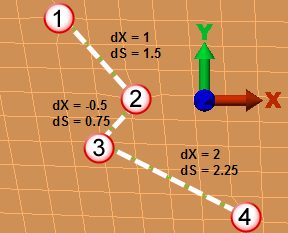 選択した節点および X (dX)と合計(dS)の距離 |
節点 | 次でプロットした場合の節点のデータ ポイントの横座標軸の値 | |
| X 距離 | 距離 | ||
| 1 | 0 | 0 | |
| 2 | 1 | 1.5 | |
| 3 | 0.5 | 2.25 | |
| 4 | 2.5 | 4.5 | |
|
図 5: X 距離プロットと距離プロットの比較 |
|||
その他のパス プロットの詳細
- モデルの節点を強調表示する: 方法 2 (上記の説明を参照)を使用する場合、節点リストのエントリを強調表示すると、モデル上の対応する節点が選択されます。
- リストから節点を削除する: 節点のリストに余分な節点が存在する場合は、それを強調表示して、[Delete]キーまたは[削除]ボタンを使用します。
- 異なる時間ステップまたは荷重ケースに切り替える: パス プロットには、1 つの時間ステップまたは荷重ケースの結果が表示されるため、[結果の照会]
 [荷重ケース オプション]
[荷重ケース オプション] [荷重ケース]を使用して、異なるステップに変更できます。 注: 同一のグラフに存在する異なる曲線には、それぞれ異なる設定を行うことができます。荷重ケースを変更しても、いずれか 1 つの曲線しかその影響を受けません。パス プロット上のすべての曲線で荷重ケースを変更するには、各曲線をアクティブな曲線に設定して(ツリー表示で曲線を右クリックして、[活性化]を選択)、荷重ケースを変更します。[結果コンター]タブ、[結果の照会]タブ、[結果オプション]タブのすべての設定も同様です。設定はアクティブな曲線のみに適用されます。
[荷重ケース]を使用して、異なるステップに変更できます。 注: 同一のグラフに存在する異なる曲線には、それぞれ異なる設定を行うことができます。荷重ケースを変更しても、いずれか 1 つの曲線しかその影響を受けません。パス プロット上のすべての曲線で荷重ケースを変更するには、各曲線をアクティブな曲線に設定して(ツリー表示で曲線を右クリックして、[活性化]を選択)、荷重ケースを変更します。[結果コンター]タブ、[結果の照会]タブ、[結果オプション]タブのすべての設定も同様です。設定はアクティブな曲線のみに適用されます。 - 散布図: パス プロットは、節点の結果のグラフです。いくつかの結果は、要素の角に出力されます。こうした結果は、要素結果と呼ばれます。平滑化の設定では、節点で 1 つまたは複数の結果を表示するかを決定します。(詳細については、「結果環境」ページの「結果を理解する」の説明を参照してください。 ) これらの要素結果をプロットする場合、節点のいずれかに複数の結果があると、パス プロットは接続していないデータ ポイントの散布として表示されます。 ヒント: グラフの作成後に、データ ポイントを表示するために使用する方法を変更するには、グラフを右クリックして、[プロット方法]コマンドを選択します。例えば、[プロット方法]: [ポイント] + [ライン]に設定すると、ポイントが接続されます。選択したポイントが適切な順序になるかどうかは、パス プロットの設定に基づきます。
例えば、図 6a の 2 パーツのプレート モデルを参照してください。パス プロット用に、中心線に沿った節点が選択されています。表示されている結果が X-X 応力テンソルである場合、既定設定では、各節点に 2 つの異なる値が発生します(プレートの上部および下部の応力)。さらに、パーツが交差する節点では、4 つの異なる値が発生します(パーツ 1 (緑色のパーツ)の上部と下部に 2 つの値、およびパーツ 2 (赤色のパーツ)の上部と下部に 2 つの値)。そのプロット パスを図 6b に示します。 上部と下部の応力を同時にプロットする代わりに、[結果コンター] [設定]
[設定] [プレート/シェルのオプション]を上面のみに設定して、パス プロットを作成します。応力コンター ウィンドウに戻り、[プレート オプション]を下面のみに設定して、既存のグラフにパス プロットを追加します。これによって、1 つのプロットに 2 つの曲線が作成され、データ ポイントに自然な接続が適用されます。図 6c を参照してください。
[プレート/シェルのオプション]を上面のみに設定して、パス プロットを作成します。応力コンター ウィンドウに戻り、[プレート オプション]を下面のみに設定して、既存のグラフにパス プロットを追加します。これによって、1 つのプロットに 2 つの曲線が作成され、データ ポイントに自然な接続が適用されます。図 6c を参照してください。
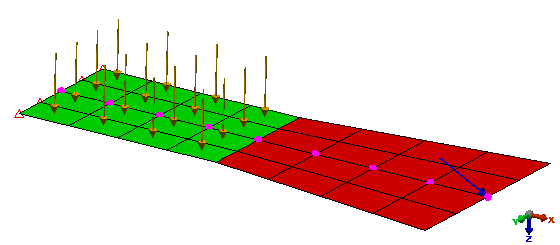 (a) 2 パーツのプレート モデル。パス プロットを作成するために、中心線に沿った節点が選択されています。 |
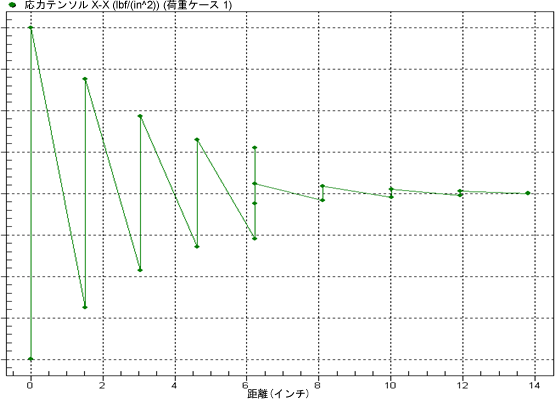 (b) プレート要素には上部と下部に異なる応力が発生しているため、既定設定を使用して X-X 応力テンソルのプロットを作成すると、1 つの散布図が作成されます。[プロット方法]: [ポイント] + [ライン]を使用した場合、データが期待したように接続されていないことが確認できます。 |
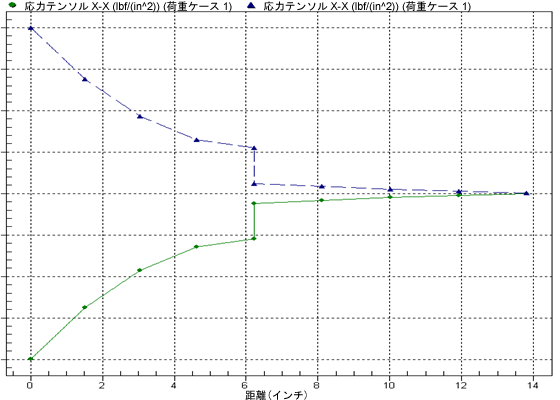 (c) プレート上面の X-X 応力のプロット、およびプレート下面の X-X 応力のプロットの 2 つの個別のプロットを作成すると、データ ポイントは、ラインで接続されたときに意味のある内容を示すようになります。 |
|
図 6: 要素結果の例のパス プロット |
適用荷重-時間のグラフ
適用荷重のグラフを作成するには、次の手順を実行します。
- 最初に、選択モードを FEA オブジェクトに設定します([選択]
 [選択]
[選択] [荷重および拘束])。
[荷重および拘束])。 - 表示領域で荷重を選択して、右クリックします。次のコマンドを使用できます。
- [グラフの値]コマンドを選択して、選択した各荷重に対して 1 つの曲線を表示するグラフを作成します。
- グラフが既に存在する場合は、追加のコマンドが使用可能になります。[グラフを曲線に追加]プルアウト メニューを選択して、選択した節点を既存のグラフにプロットします。次に、目的のグラフを選択します。
- [グラフを組み込む]メニューを選択すると、現在のプレゼンテーションの表示領域にグラフを組み込むことができます。グラフが表示領域に表示され、[組み込まれたプレゼンテーション]見出しの下のツリー表示に見出しが表示されます。後述の「組み込まれたプレゼンテーションで作業する」を参照してください。
グラフの変更
グラフを作成したら、グラフ内を右クリックするか、[結果の照会] [グラフ]
[グラフ] [グラフ オプション]
[グラフ オプション] [カスタマイズ]を選択して、その外観をカスタマイズできます。 フォント タイプ、フォント サイズ、線種、線の太さ、線の色、縦軸と横軸のスケールに関する制限、データ ラベルまたはデータ マーカーを含めるかどうかなど、さまざまな項目を調整できます。また、グラフのイメージを作成してレポートに含めたり、グラフ化した数値データをエクスポートすることができるエクスポート ダイアログもあります。さまざまなエクスポート形式を指定できます。グラフ設定、カスタマイズ ダイアログ、およびエクスポート ダイアログは非常に簡単に実行したり使用することができます。
[カスタマイズ]を選択して、その外観をカスタマイズできます。 フォント タイプ、フォント サイズ、線種、線の太さ、線の色、縦軸と横軸のスケールに関する制限、データ ラベルまたはデータ マーカーを含めるかどうかなど、さまざまな項目を調整できます。また、グラフのイメージを作成してレポートに含めたり、グラフ化した数値データをエクスポートすることができるエクスポート ダイアログもあります。さまざまなエクスポート形式を指定できます。グラフ設定、カスタマイズ ダイアログ、およびエクスポート ダイアログは非常に簡単に実行したり使用することができます。
時間依存の解析では、既定により、選択した項目が時間に対してプロットされます。X 軸に沿ってプロットした値は、[結果の照会] [グラフ]
[グラフ] [グラフ オプション]
[グラフ オプション] [軸コントロール]を選択して変更できます。 [X 軸]セクションで[値:]ラジオ ボタンを選択します。隣接のボタンを押して、X 軸に使用する結果を選択します。現在のグラフに複数の曲線が存在する場合は、[定義済み曲線:]ラジオ ボタンが使用可能になります。このラジオ ボタンを押すと、隣接のドロップダウン ボックスから曲線のいずれかを選択できます。選択した曲線は、グラフから削除され、X 軸として使用されます。例えば、単一のグラフに節点 1 と 2 のミーゼス応力を曲線としてプロットしている場合、このドロップダウン ボックスから節点 2 の曲線を選択できます。結果のグラフでは、節点 1 のミーゼス応力と節点 2 のミーゼス応力がプロットされます。
[軸コントロール]を選択して変更できます。 [X 軸]セクションで[値:]ラジオ ボタンを選択します。隣接のボタンを押して、X 軸に使用する結果を選択します。現在のグラフに複数の曲線が存在する場合は、[定義済み曲線:]ラジオ ボタンが使用可能になります。このラジオ ボタンを押すと、隣接のドロップダウン ボックスから曲線のいずれかを選択できます。選択した曲線は、グラフから削除され、X 軸として使用されます。例えば、単一のグラフに節点 1 と 2 のミーゼス応力を曲線としてプロットしている場合、このドロップダウン ボックスから節点 2 の曲線を選択できます。結果のグラフでは、節点 1 のミーゼス応力と節点 2 のミーゼス応力がプロットされます。
曲線の作成後、2 つの方法で表示内容を変更することができます。まず最初に、結果のグラフでは、曲線に対してグラフ化した結果のタイプを変更できます。ツリー表示で目的の曲線を右クリックして、[活性化]を選択します。ツリー表示のエントリがボールドに変わります。[結果コンター]タブ、[結果の照会]タブ、[結果オプション]タブのコマンドを使用して、プロットを変更します。すなわち、アクティブな曲線のグラフ結果を変更する場合にも、標準のプレゼンテーション ウィンドウで表示コンターを変更するのに使用したメニューと同じメニューを使用できることを意味します。
- 同一のグラフに存在する異なる曲線には、それぞれ異なる設定を行うことができます。各曲線の[結果]と[結果オプション]を確認するには、曲線をアクティブに設定して、メニューをチェックします。プロットした曲線すべての設定を変更するには、各曲線をアクティブな曲線に設定してから変更を実行します。
- 例えば、周波数応答解析からの節点 5 と 11 に対して内-フェーズ変位をプロットしたグラフがあるとします。結果を外-フェーズに変更するには、[結果オプション]
 [解析指定]
[解析指定] [応答タイプ]
[応答タイプ] [外-フェーズ]を選択します。曲線は一度に 1 つしかアクティブにならないため、それらの節点の一方では内-フェース応答のプロット処理が実行され、もう一方のアクティブな曲線では外-フェーズ応答のプロット処理が実行されます。もう一方の曲線を変更するには、アクティブに設定して、応答タイプを変更します。
[外-フェーズ]を選択します。曲線は一度に 1 つしかアクティブにならないため、それらの節点の一方では内-フェース応答のプロット処理が実行され、もう一方のアクティブな曲線では外-フェーズ応答のプロット処理が実行されます。もう一方の曲線を変更するには、アクティブに設定して、応答タイプを変更します。
2 番目の方法では、現在の結果の操作方法の変更および/またはプロットされた節点の変更を実行できます。ツリー表示で目的の曲線を右クリックして、[編集]を選択します。グラフのタイプによって異なる次の項目が発生します。
パス プロット
最初にパス プロットを作成したときと同じダイアログが表示されます(いくつかの機能は非表示になっています)。前述の「[パス プロット]ダイアログを使用する」を参照してください。
時間ベースのグラフ
次のオプションを含む[グラフを編集]ダイアログが表示されます。(このダイアログは、表示領域でモデルの節点を選択および右クリックして、[新規グラフを編集]を選択したときに表示されるダイアログと同じです。)適用荷重の曲線を編集する場合、いくつかのオプションは、関連性がないためグレー表示されます。
[グラフに描く節点]: プロットされた節点を変更したり、単一の曲線における複数の節点の結果を組み合わせることができます。その場合は、カンマで区切った節点番号をこのフィールドに指定します。曲線の作成時に複数の設定を選択している場合は、それらの節点がこのフィールドに一覧表示されます。
- プロットした節点を変更すると、曲線は、その節点に接続されているすべての要素、およびすべての値の平滑化済みの結果(平均)に基づき変更されます。グラフでは、どの要素が可視または非表示であるか、および平滑化の設定などは不明です。その情報が重要である場合は、適切な設定に基づいて新規のグラフを作成する必要があります。
- ツリー表示でグラフの[プレゼンテーション]エントリを右クリックして、[新規曲線を追加]を選択した場合も同様です。結果は、元々のグラフ作成時に要素が表示/非表示に設定されていたかに関わらず、節点に接続されているすべての要素に基づきます。
[複数節点]: 複数の節点からの結果の組み合わせ方法をこのドロップダウン ボックスで選択します。次のオプションを利用できます。
- [最大]: このオプションでは、各時間値における、選択した節点セットからの最大結果値をグラフ化します。
- [最大値]: このオプションでは、各時間値において、選択した節点セットから結果値の絶対値を取得し、最大値を表示します。値の符号は再適用されます。たとえば、結果の値が 1、-3、5 と -6 である場合、レポートされる値は -6 です。
- [平均]: このオプションでは、各時間値における、選択した節点セットの平均結果値をグラフ化します。
- [最小]: このオプションでは、各時間値における、選択した節点セットからの最小結果値をグラフ化します。
- [範囲]: このオプションでは、各時間値における、選択した節点セットからの最小結果値と最大結果値との差分をグラフ化します。
- [合計]: このオプションでは、各時間値における、選択した節点セットの結果値の合計をグラフ化します。
[乗数]: 曲線値を定数値で乗算する場合は、その値をこのフィールドで指定します。例えば、2D 軸対称モデルからの反力では、1 ラジアン スライスの力が発生します。1 回の完全な回転の結果をグラフ化するには、6.28 (= 2pi) の乗数を使用します。
[操作]: 曲線に適用する関数をこのドロップダウン ボックスで選択します。
- [ない(オリジナル値)]: このオプションでは、レポートされたとおりの結果値をグラフします。関数は何も実行されません。
- [積分]: このオプションでは、時間を基準にして結果値の積分がグラフ化されます。
- [第一導関数]: このオプションでは、時間を基準にして結果値の第一導関数がグラフ化されます。
- [第二導関数]: このオプションでは、時間を基準にして結果値の第二導関数がグラフ化されます。
組み込まれたプレゼンテーションの作業
既に説明したプレゼンテーションへのグラフの直接組み込みに加え、既存のグラフを別の表示プレゼンテーションに組み込むことができます。グラフ プレゼンテーションの名前を右クリックして、[プレゼンテーションに組み込む]を選択し、組み込み先を指定します。使用できるプレゼンテーションがバンプ アウトに表示されます。
組み込んだプレゼンテーションは、ツリー表示の表示プレゼンテーションの[組み込まれたプレゼンテーション]ブランチの下に一覧表示されます。組み込んだプレゼンテーションのいずれか 1 つを選択すると、見出しを右クリックして、[移動/サイズ変更コマンドを選択して移動またはサイズ変更することができます。組み込んだグラフのエッジにハンドルが表示されます。サイズを変更するにはハンドルをドラッグし、その位置を移動するには目的の位置にドラッグします。グラフの外側をクリックすると、[移動/サイズ変更]コマンドが終了します。